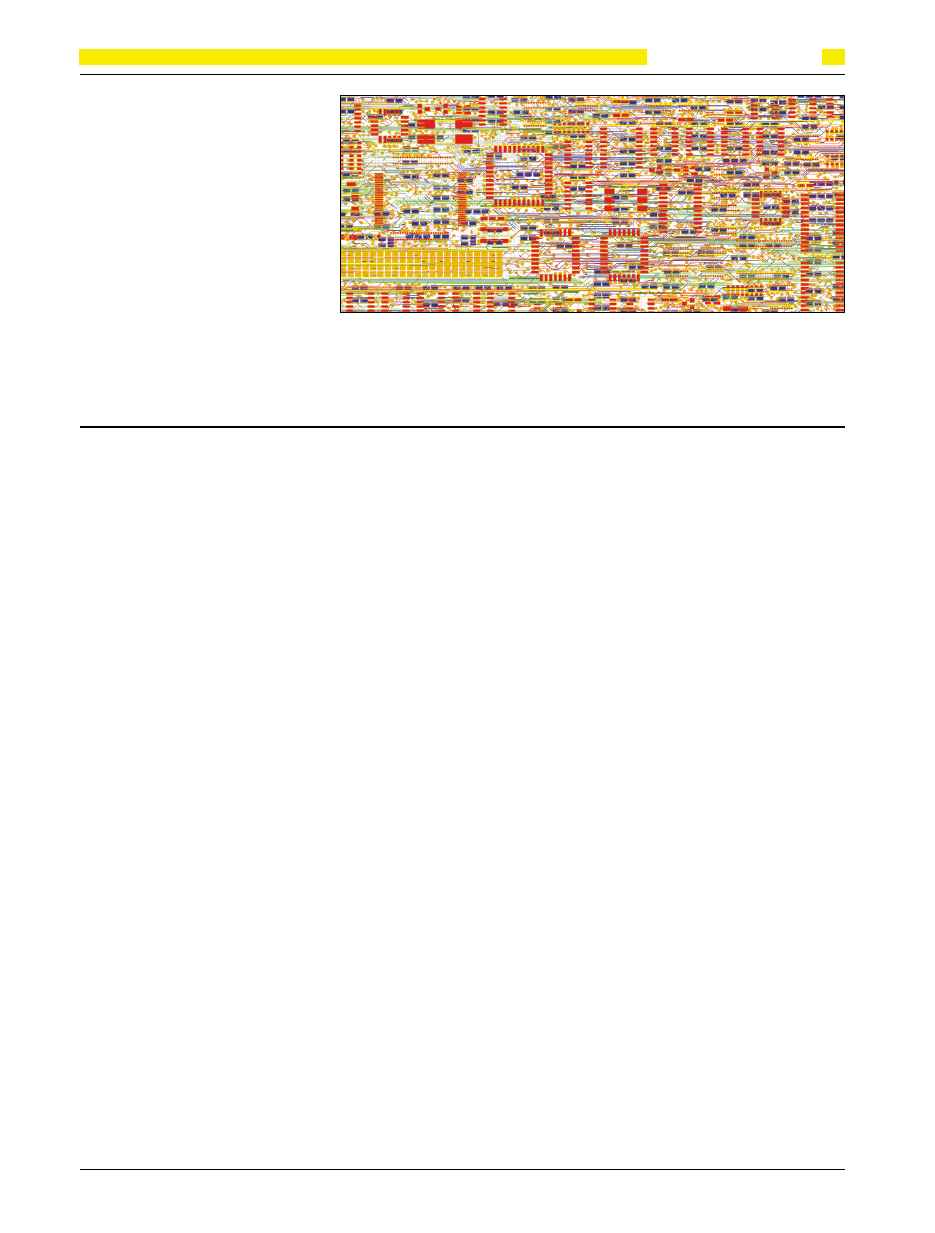
Być może sądzisz, że Tobie nie są potrzebne
automaty (Autoplacer, Autorouter), bo bę−
dziesz ręcznie projektować ścieżki na swoich
niezbyt przecież skomplikowanych płytkach.
Nie radziłbym jednak od początku odrzucać
pomocy automatów. Chodzi o to, żebyś do−
browolnie nie zamknął sobie okna na szeroki
świat i nie pozbawił możliwości dalszego
rozwoju.
Tylko przy rysowaniu schematu wystar−
czy znajomość elementarnych zasad. Na−
prawdę niewiele wiedzy i jeszcze mniej do−
świadczenia wystarczy, by narysować prawi−
dłowy schemat. Przy projektowaniu płytki
jest znacznie trudniej. Projektowanie płytki
to przeniesienie idei z rysunku na postać jak
najbardziej realną, fizyczną. Kluczową spra−
wą jest rozmieszczenie elementów, a można
to zrobić na tysiące i miliony sposobów. Na
płytce na jednej lub kilku warstwach miedzi
trzeba zaplanować punkty lutownicze (Pads),
ścieżki (Tracks), wypełnienia (Fills), łuki
(Arcs), wielokąty (Polygons), a w wielowar−
stwowych dodatkowo przelotki (Vias), pła−
szczyzny zasilania (Power Planes), otwory
do mocowania i pomocnicze elementy tech−
nologiczne. Dobra płytka ma nadruk (Top
Overlay) ułatwiający montaż i późniejszą
identyfikację elementów. Przy projektowaniu
połączeń liczy się nie tylko zgodność ze
schematem ideowym, ale też rozmieszczenie
elementów na płytce. W wielu przypadkach
trzeba uwzględnić rezystancję ścieżek (sze−
rokość i przebieg), zwłaszcza masy, oraz
wzajemny wpływ wytwarzanych pól elek−
trycznych i magnetycznych. W szybkich
układach cyfrowych i w układach w.cz. ko−
niecznie trzeba brać pod uwagę dodatkowe
czynniki, nie tylko pojemności, indukcyjno−
ści i rezystancję miedzi, ale też właściwości
materiału płytki (stała dielektryczna) i innych
użytych materiałów izolacyjnych. Od tych
parametrów silnie zależą właściwości trans−
misyjne, tłumienie, odbicia i oscylacje przy
przesyłaniu bardzo szybkich sygnałów.
Projektant płytki drukowanej zawsze ma
do wyboru niezliczoną ilość możliwości. Je−
go płytka może być zaprojektowana pod róż−
nymi względami albo lepiej, albo gorzej.
I trzeba bezlitośnie stwierdzić:
n i e m a
p ł y t e k i d e a l n y c h
.
Płytka zawsze jest odzwierciedleniem
lepszych lub gorszych umiejętności autora,
a zwykle jest też efektem licznych kompro−
misów, że wymienię tylko kompromis mię−
dzy starannością dopracowania szczegółów,
a szybkością zrealizowania projektu.
We wcześniejszych latach projektowanie
płytek drukowanych niewątpliwie było sztu−
ką, a nie rzemiosłem. Projektant musiał sam
wszystko przewidzieć, zaplanować i wyko−
nać. Dziś coraz więcej zadań biorą na siebie
automaty, dokładniej − specjalizowane pro−
gramy do projektowania. Protel ma na przy−
kład wbudowany Autoplacer do automatycz−
nego rozmieszczania elementów i Autorou−
ter do automatycznego prowadzenia ścieżek.
Nie znaczy to, że wszystko można i warto
wykonać automatycznie. Wbudowane w Pro−
tela automaty mają poważne ograniczenia,
o czym się wkrótce przekonasz. Na pewno
błędem byłoby, gdybyś od początku próbo−
wał wszystko zrealizować automatycznie.
Ale jeszcze gorszym błędem byłoby, gdybyś
chciał po staremu projektować płytki wyłącz−
nie „na piechotę”, na podstawie odręcznego
schematu ideowego. Na pewno trzeba korzy−
stać z netlisty i automatycznie „wrzucać” ele−
menty na płytkę, czy raczej obok płytki.
Później, wprzypadku płytki z niewielką
liczbą podzespołów, możesz sobie pozwolić
na luksus ręcznego rozmieszczenia elemen−
tów i ręcznego poprowadzenia ścieżek.
W przypadku bardziej złożonych projektów
ręcznie rozmieścisz na płytce tylko kluczowe
elementy – na przykład złącza czy gniazda,
które muszą zostać rozstawione w ściśle
określonych miejscach. Pozostałe elementy
umieści Autoplacer, a Autorouter zaprojektu−
je potem wszystkie ścieżki. Ingerencja czło−
wieka (czyli Twoja) w bardzo skomplikowa−
ną płytkę polegać będzie na końcowych po−
prawkach i kosmetyce.
Zarówno metoda ręczna, jak i automatycz−
na mają swoje mocne i słabe strony. Projekto−
wanie ręczne daje pełną kontrolę nad projek−
tem, co przy odpowiednim podejściu gwaran−
tuje ładny przebieg ścieżek i przemyślane roz−
mieszczenie elementów. Jest to jednak metoda
czasochłonna – czas projektowania gwałtow−
nie rośnie wraz ze stopniem skomplikowania
układu. Istnieje granica, powyżej której ręczne
projektowanie naprawdę nie ma sensu. Jeśli
układ ma zawierać dziesiątki elementów, ręcz−
ne projektowanie wszystkiego jest nieopłacal−
ne; gdy chodzi o setki elementów – jest abso−
lutnie niemożliwe, bo trwałoby wieki.
Projektowanie z użyciem automatów zna−
komicie oszczędza czas. Jednak zlecenie
wszystkiego automatowi zazwyczaj oznacza
przedziwne rozmieszczenie elementów i za−
skakujące poprowadzenie ścieżek. Często al−
gorytmy projektowe dają tak osobliwe wyniki,
że uznasz je za niedopuszczalne. Sam się o tym
przekonasz, zlecając Protelowi zaprojektowa−
nie nawet stosunkowo prostych płytek.
Ci, którzy mają przyzwyczajenia z daw−
nych lat, są skłonni do wpełni ręcznego roz−
mieszczania elementów i trasowania ścieżek
(ja też zauważam u siebie takie skłonności),
a młodzi i najmłodsi chcą korzystać tylko
z automatów. Nie trać czasu na całkowicie
ręczne projektowanie, ale też nie ufaj w peł−
ni automatom. Znajdź złoty środek. Problem
wtym, że nie sposób szybko określić, gdzie ten
złoty środek leży. Dużo zależy od stopnia
skomplikowania układu. Sytuacja jest ponie−
kąd paradoksalna: czym bardziej złożony jest
układ, tym więcej trzeba korzystać z automatu.
21
Kurs Protela
E l e k t r o n i k a d l a W s z y s t k i c h
Listopad 2002
S
S
S
S
p
p
p
p
o
o
o
o
tt
tt
k
k
k
k
a
a
a
a
n
n
n
n
ii
ii
a
a
a
a
zz
zz
P
P
P
P
rr
rr
o
o
o
o
tt
tt
e
e
e
e
ll
ll
e
e
e
e
m
m
m
m
9
9
9
9
9
9
9
9
S
S
S
S
E
E
E
E
Spotkanie 8
Jak wspomniałem na poprzednim spotkaniu,
moim zadaniem jest przekonać Cię, że projekto−
wanie płytek za pomocą Protela, na pozór bar−
dzo skomplikowane i dziwne, w rzeczywistości
jest lekkie, łatwe i przyjemne, ale pod warun−
kiem pełnego zrozumienia kluczowych zasad.
Wszystko dlatego, że domyślne ustawienia
Protela są dobre dla płytek z maleńkimi elemen−
tami SMD, a nie z klasycznymi, przewlekanymi
elementami. Muszę Cię więc najpierw zapoznać
z filozofią, która legła u podstaw Protela i w tym
kontekście zapoznać zarówno z wbudowanymi
automatami, takimi jak Autoplacer i Autorou−
ter, jak i mechanizmami bieżącej kontroli po−
prawności projektu.
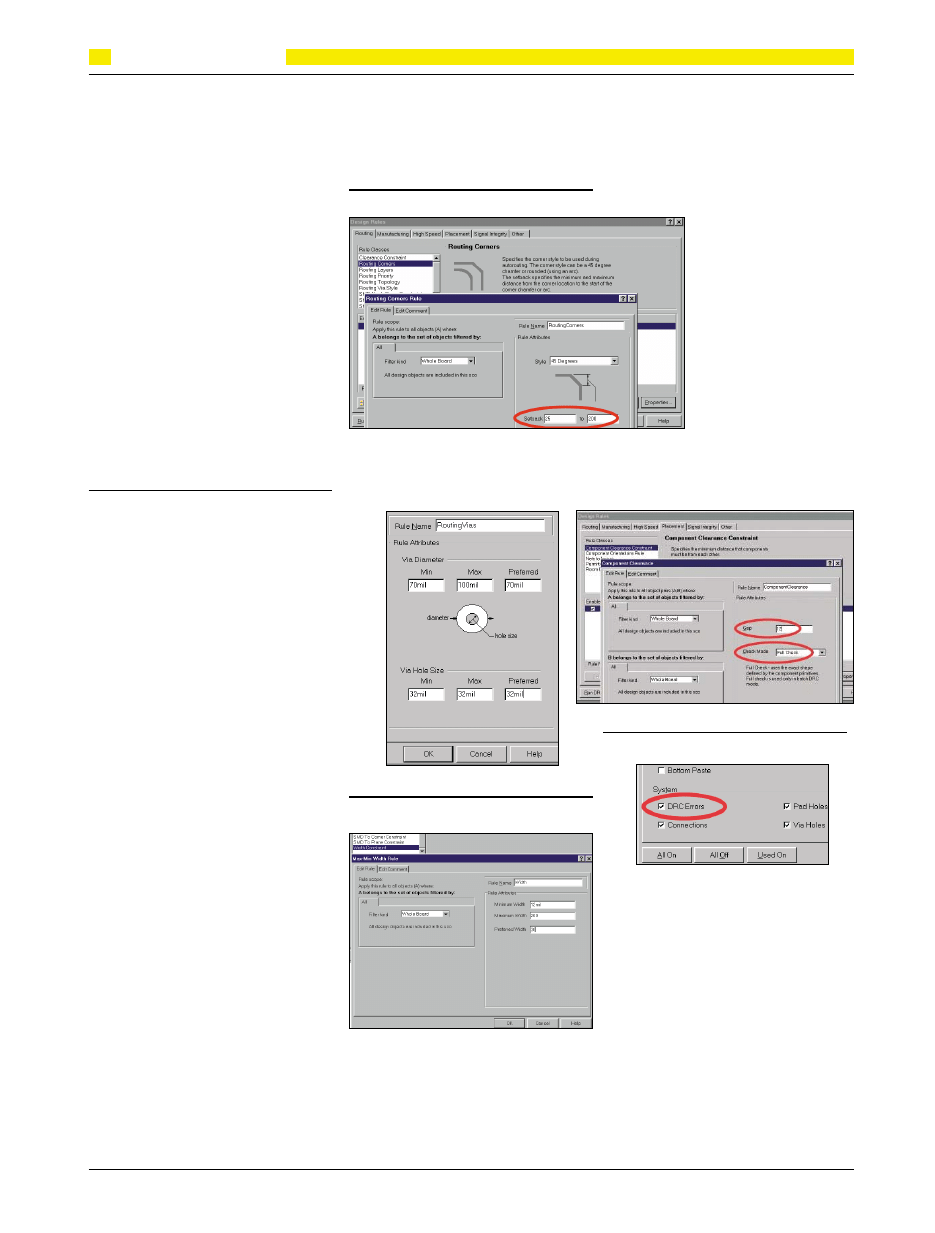
Czym prostsza płytka, tym więcej można
i warto projektować ręcznie. Warto być
otwartym i eksperymentować, żeby wypraco−
wać indywidualny styl pracy, a nie od razu
„skostnieć na z góry upatrzonych pozycjach”.
W każdym przypadku nie wystarczy nauczyć
się podstaw obsługi programu. Trzeba
uwzględnić przynajmniej dwie różne sprawy:
− znajomość możliwości Protela,
− kompromis między elegancją płytki a cza−
sem projektowania.
Mimo częściowej automatyzacji projektowa−
nie płytek nadal pozostaje sztuką. Może nie
bardzo trudną, ale na pewno sztuką. Potrzeb−
nych umiejętności na pewno nie można po−
siąść przez przeczytanie kilku artykułów czy
książki. Trzeba ćwiczyć, próbować i stopnio−
wo wypracować sobie własny styl pracy.
Chcąc osiągnąć mistrzostwo, a przynajmniej
satysfakcjonujące wyniki, trzeba być otwar−
tym i eksperymentować. Koniecznie trzeba
też dobrze poznać filozofię, jaką kierowali się
twórcy Protela. Ogromnie ważną rolę odgry−
wają w tym reguły projektowania − (Rules).
Rules, czyli reguły
Jak już wiesz, Protel zawiera szereg reguł
projektowych (Rules), które musi spełnić da−
ny projekt – na pierwszym spotkaniu zaglą−
daliśmy do tych reguł (D – R). Reguły te
trzeba starannie przeanalizować i ustawić
stosownie do potrzeb. Wtedy Protel będzie
pilnował poprawności wszystkich szcze−
gółów, co naprawdę jest ogromnie wygodne.
Niestety, domyślne ustawienia tych reguł,
występujące po instalacji, są dobrane bardzo
niestarannie, przez co podczas projektowania
płytki Protel zupełnie niepotrzebnie sygnali−
zuje mnóstwo błędów i konfliktów. Jeśli masz
świeżo zainstalowanego Protela, upewnij się,
że jego twórcy świadomie czy niechcący
ogromnie utrudnili początkującym projekto−
wanie płytek. Ustawienia niektórych reguł są
wręcz wewnętrznie sprzeczne. Trzeba z tym
zrobić porządek. Poleceniem D – R (Design,
Rules) otwórz okno z wieloma zakładkami
i regułami. Wiele z nich dotyczy skompliko−
wanych projektów z szybkimi układami.
My na szczęście na razie będziemy wyko−
rzystywać tylko niewielką część reguł. Na
razie interesują nas dwie zakładki: Routing
i Placement.
Kliknij zakładkę Routing i zaznacz na nie−
biesko pierwszą regułę, czyli Clearence Con−
straint i kliknij przycisk Properties. Otworzy
się okno tej reguły. Chodzi o odstęp między
punktami i ścieżkami. Minimalny odstęp 12
milsów jest prawidłowy − nie zmieniaj go,
tylko kliknij OK. Zaznacz następną regułę
(Routing Corners). Możesz wybrać styl − po−
zostaw 45Degrees. Zmień natomiast wartości
wobu okienkach Setback na 25 oraz 200, jak
pokazuje rysunek 18.
Po kliknięciu OK zaznacz następną regu−
łę (Routing Layers) i otwórz jej okno, klika−
jąc Properties. Ponieważ płytka ma być jed−
nostronna, wyłącz warstwę Top Layer, wy−
bierajac NotUsed, a po przewinięciu na dole
dla warstwy BottomLayer wybierz Any. Za−
twierdź, klikając OK.
Reguł Routing Priority, Routing Topology
i reguł SMD nie zmieniaj. W regule Routing
Via Style zmień średnicę na 70mil, a otwór na
32mil (0,8mm), jak pokazuje rysunek 19.
Koniecznie zmień bezsensowne wartości re−
guły Width Constraint dotyczącej szerokości
ścieżek (Minimum − 12, Maximum − 200mil,
Preferred − 30mil), jak pokazuje rysunek 20.
Reguł z zakładek Manufacturing, High
Speed, Signal Integrity oraz Other nie musisz
dotykać.
Na zakładce Placement (umieszczanie
elementów) koniecznie zmień jedną regułę:
Component Clearence Constraint. Zwiększ
minimalny odstęp między elementami (Gap)
do 12 milsów lub więcej, a sposób sprawdza−
nia (Check Mode) z szybkiego na pełny − Full
Check, jak pokazuje rysunek 21.
Rozsądne ustawienie re−
guł (rules) znakomicie po−
może Ci podczas pracy, bo
będzie sygnalizować rzeczy−
wiste błędy i kolizje i nie do−
puści do powstania błędów.
Podkreślam to bardzo
mocno: jeśli nie zrozumiesz
w pełni omawianego tu za−
gadnienia ustawiania re−
guł, szybko się zniechęcisz
i potem zechcesz wyłączyć
sygnalizację nieprawdopo−
dobnej ilości błędów. Nie
wyłączaj sygnalizacji błędów, wprost prze−
ciwnie – upewnij się, że jest włączona (D – O,
zakładka Layers, DRC Errors), jak pokazuje
rysunek 22.
A teraz już możemy wziąć się za projekto−
wanie płytki do omawianego wcześniej nie−
typowego generatora przebiegu sinusoidalne−
go. Wszystkie potrzebne pliki zawarte są
wprojekcie GenSin1.ddb umieszczonym na
naszej stronie internetowej w postaci spako−
wanej. Możesz wykorzystać wcześniejszy
projekt GenSin0.zip, gdzie też znajdziesz po−
trzebny schemat. Na rysunku 23 przypomi−
nam ten schemat. Niewiele elementów, tylko
dwa układy scalone, więc płytka będzie nie−
wielka − niech ma wymiary 50x35mm. Oczy−
wiście będzie to płytka jednostronna.
Teraz dla wprawy, zgodnie ze wskazów−
kami opisanymi wpoprzednim odcinku, zrób
dwie płytki: jedną za pomocą kreatora (PCB
Wizard), drugą ręcznie. Oczywiście chodzi
22
Kurs Protela
E l e k t r o n i k a d l a W s z y s t k i c h
Listopad 2002
Rys. 19
Rys. 20
Rys. 21
Rys. 22
Rys. 18
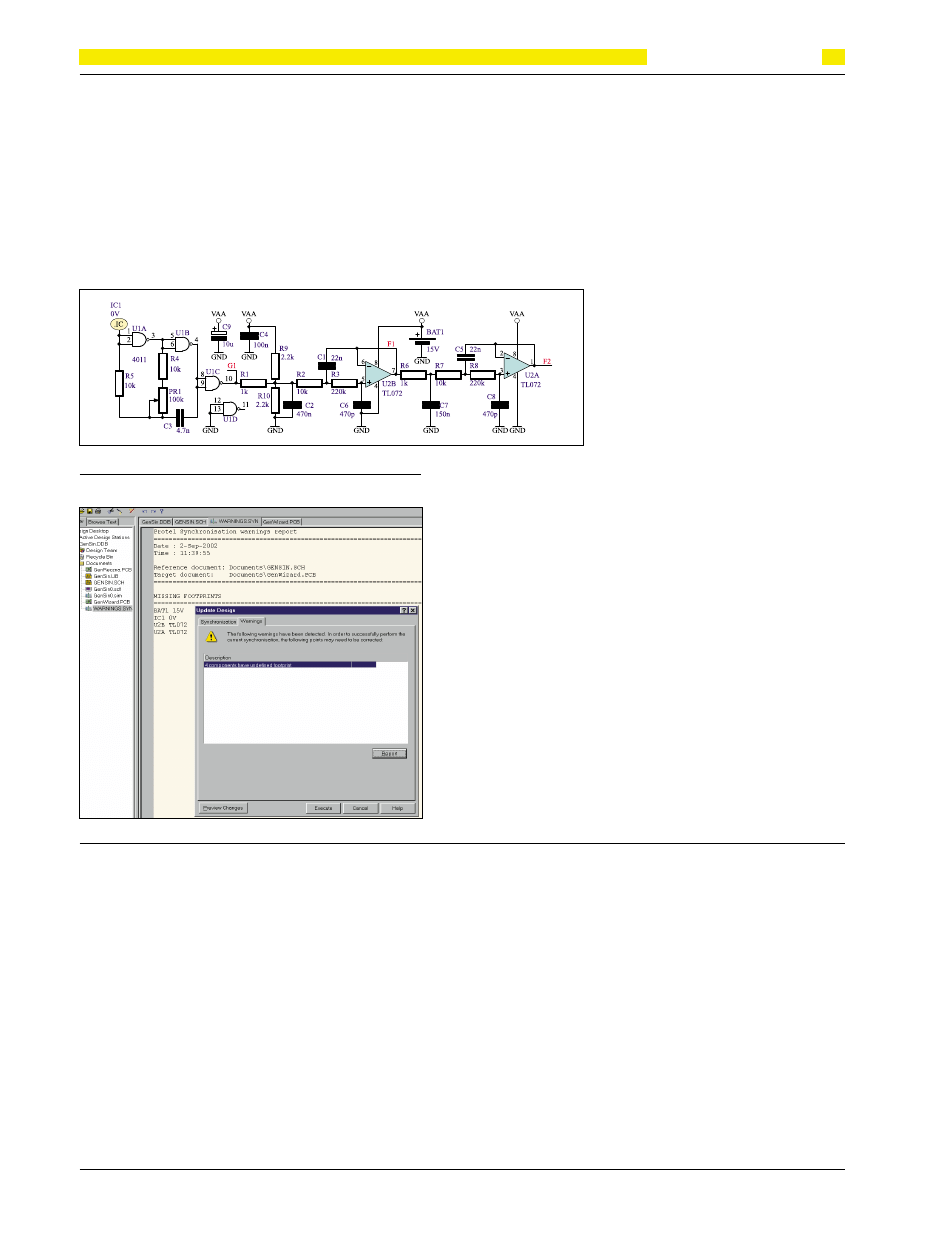
w sumie tylko o obrys w warstwie KeepOut−
Layer. Pracujemy w mierze calowej, więc od
razu przeliczmy wymiary na milsy:
50mm*39,37=1968,5mil
zaokrąglamy do 1975 milsów.
35*39,37=1377,95mil
zaokrąglamy do 1375 milsów.
W kreatorze podaj odstęp Keep Out Distan−
ce From Board Edge równy zeru, co program
przyjmie po komunikacie ostrzegawczym. Przy
ręcznym rysowaniu obrysu nie zapomnij umie−
ścić dolnego lewego rogu płytki w punkcie
o współrzędnych 2000, 2000 lub 1000, 1000.
Ja zmieniłem nazwy obu płytek na Gen−
Reczna.PCB i GenWizard.PCB.
Ponieważ płytka będzie jednostronna, ko−
niecznie musimy użyć „tłuściejszych” elementów
z odpowiedniej biblioteki „płytkowej”. Czy zgo−
dnie z moją prośbą stworzyłeś już taką bibliotekę?
Jeśli nie, we wspomnianym projekcie Gen−
Sin1.ddb umieszczonym, na naszej stronie in−
ternetowej znajdziesz potrzebną bibliotekę.
Oddzielnie dostępna jest też
wprojekcie Libtrax.ddb,
umieszczonym
również
wspakow
anej postaci na
naszej stronie internetowej.
Mając na ekranie pusty
projekt płytki, wlew
ym
panelu kliknij zakładkę
Browse, wybierz z listy Li−
braries i za pomocą przyci−
sku Add dodaj bibliotekę
Libtrax.ddb. Ja potem
(z pewnymi oporami) usu−
nąłem domyślną bibliotekę
Protela i pozostawiłem tyl−
ko swoją – Libtrax.lib. Ty
nie musisz tego robić.
Otwórz schemat ideowy
generatora (GENSIN.SCH)
i spróbuj załadować na płyt−
kę GenWizard.PCB elemen−
ty schematu poleceniem D –
P (Design, UpdatePCB).
W dolnej części otwartego okna odznacz od
razu dwa okienka w ramce Classes, bo nie ko−
rzystamy z tzw. klas. Zwróć uwagę, że u góry
pojawiła się zakładka Warnings, czyli ostrzeże−
nia. Kliknij ją i przekonaj się, wczym problem.
Komunikat brzmi: 4 components have undefi−
ned footprint, co oznacza, że program nie może
znaleźć elementów biblioteki „płytkowej” dla
czterech elementów. Możesz kliknąć Preview
Changes, ale ja radzę Ci kliknąć Report, i wte−
dy po niewielkim odsunięciu okna przeko−
nasz się, czego brak. Pokazuje to rysunek 24.
Brak obudów wzmacniacza operacyjnego
U1, baterii BAT1 oraz elementu IC1. Uzupeł−
nij od razu na schemacie dane dotyczące U1:
podwójnie kliknij każdy ze wzmacniaczy
i wpolu Footprint wpisz U8 (bo taką nazwę
ma obudowa w bibliotece Libtrax). A tak przy
okazji: jest to sygnał, że wbibliotece „sche−
matowej” trzeba koniecznie uzupełnić infor−
macje o obudowie kostki TL072 i podobnych.
Tu od razu usuń kolejną trudność: wkaż−
dej z czterech bramek U1 zmień obudowę
z DIP−14 na U14.
Znacznik IC1 to nie element płytki, tylko
znacznik ustalający warunki początkowe do
symulacji. Możemy go zignorować lub usu−
nąć ze schematu. Ja go usunąłem.
Podwójnie kliknij na symbolu baterii. Na
płytce nie będzie wprawdzie baterii, ale po−
trzebne będą punkty do dołączenia przewo−
dów. Wykorzystajmy tu jakikolwiek pasują−
cy element z biblioteki „płytkowej”, na przy−
kład rezystor. W polu Footprint wpisz R4.
Zwróć uwagę, że na schemacie nie ma punk−
tu wyjściowego, skąd będziemy odbierać czysty
sygnał sinusoidalny. W zasadzie powinniśmy
dodać do schematu taki punkt, tworząc stosow−
ny element biblioteki schematowej. W wolnej
chwili dodaj taki element (np. o nazwie P), a na
razie pójdziemy na skróty i ręcznie umieścimy
na płytce dodatkowy punkt. Przy okazji zoba−
czymy, jak Protel na to zareaguje.
Piotr Górecki
Ciąg dalszy w kolejnym numerze EdW.
23
Kurs Protela
E l e k t r o n i k a d l a W s z y s t k i c h
Listopad 2002
Rys. 23
Rys. 24
Wyszukiwarka
Podobne podstrony:
Protel DXP Pierwsze kroki [PL]
Protel Schematic
Protel 99 SE projektowanie Obwodow Drukowanych
Protel Schematic
Protel?se
mosfet400W, Protel Schematic
PROTEL4 (2)
Protel99SE11
blokada samochodu, Protel Schematic
Protel Schematic
Sterownik Wentylatora Łazienkowego Protel Schematic
Protel99SE10
protel+99+ +cz%ea%9c%e6+2 CDRK6XR5WDPHUYCD3QX56UR5JNZDUECY4E5DPJA
PROTEL1 (2)
Protel Schematic (2)
Protel99SE12
Protel Schematic
Protel Schematic (4)
więcej podobnych podstron